基準点を移動して回転する
らせん状の幾何学模様は、正円のシェイプを、回転させながら複製して作成します。基準点の移動は、らせん状の軌跡をつくるために必要な操作です。
【操作方法】
[ command ( Ctrl ) ] + [ T ] キーを押して、変形のバウンディングボックスを表示します。基準点をドラッグして移動し、右上のハンドルにスナップします。スナップ : ガイドやオブジェクトの端に吸着させること
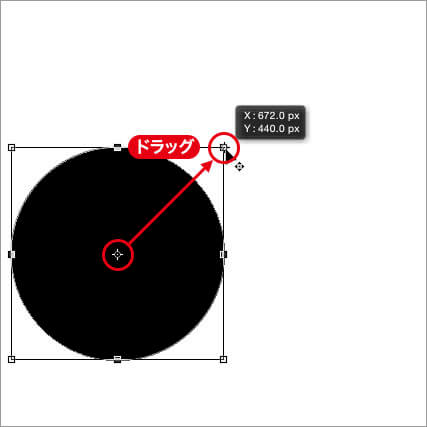
基準点をドラッグして移動
ボックスの基準点とは?
バウンディングボックスの基準点は、シェイプを回転するときの中心点になります。基本的には、9つの基準点の位置で操作しますが、バウンディングボックスの外側にも自由に配置することができます。
バウンディングボックスの外側を [ shift ] キーを押しながらドラッグして、反時計回りに -15°回転します。
![[ shift ] + ドラッグで -15°回転](https://psgips.net/wp-content/uploads/2021/09/km192_02_02.jpg)
[ shift ] + ドラッグで -15°回転
shiftで 15°単位の回転
変形のバウンディングボックスを [ shift ] キーを押しながらドラッグすると、15°単位の回転ができます。15°の回転角度は、正円 360°の 1/24 にあたり、12時間時計の目盛は、その倍の 30°です。8角形は 45°、6角形は 60°と覚えておけば、図形を書き起こすときに役立ちます。

フリーのグラフィックデザイナーです。カタログ、ポスター、パッケージなど様々な分野に携わってきました。

